属性ディメンションをシートに挿入する-例
データソースのタイプ: Oracle Essbase、Oracle Analytics Cloud - Essbase、Oracle Planning and Budgeting Cloudアドホック
Essbase Sample Basicを使用して、アクション・パネルから「アド・ホック分析」を選択して、「図6-1」に示すように、ページ・ディメンションを含むディメンションをワークシートに配置します。
図6-1 初期アドホック・グリッド
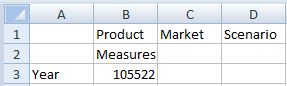
「属性の挿入」、![]() をクリックします。
をクリックします。
「属性の挿入」ダイアログ・ボックスで、デフォルトですべての属性ディメンションが選択されていることに注意してください:
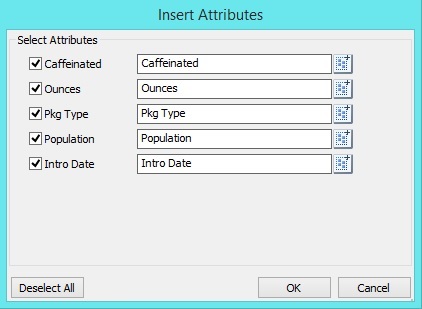
OKをクリックすると、「図6-2」に示すように、Caffeinated、Ounces、Pkg Type、Population、およびIntro Dateの属性ディメンションがページ・ディメンションとしてワークシートに追加されていることがわかります。
図6-2 属性ディメンションを追加した後のAd Hocグリッド

また、属性ディメンションの代わりに属性メンバーをシートに追加することもできます。 「属性の挿入」ダイアログ・ボックスで、属性ディメンションの![]() をクリックし、使用する属性メンバーを選択します。
をクリックし、使用する属性メンバーを選択します。
「属性の挿入」ダイアログ・ボックスで、Caffeinated、Pkg Type、およびPopulationsという属性ディメンション、Caffeinated_True、Bottle、およびMediumという属性メンバーが選択されていることに注目してください:
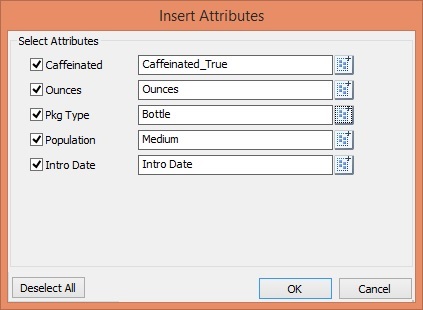
「図6-3」では、属性メンバーCaffeinated_True、Bottle、およびMediumがOuncesおよびIntro Date属性ディメンションと共にページ・ディメンションとしてワークシートに追加されていることに注意してください。
図6-3 属性メンバーおよびディメンションの追加後の特別なグリッド

「属性の挿入に関する注意」も参照してください。